Как да събудите компютър от заспиване
Какво да знаете
- Събудете компютъра преместване на мишката или натискане на произволен клавиш на клавиатурата.
- Натиснете бутона за захранване ако все пак не се събуди.
- Рестартиране на компютъра трябва да свърши работа, ако всичко друго не успее.
Тази статия обяснява как да събудите спящ компютър и какво да направите, ако нормалните методи не работят.
Как да събудя компютъра си от заспиване?
Независимо от операционната система, която използвате, изключването на режима на заспиване е толкова просто, колкото събуждането на компютъра, което можете да направите, като просто взаимодействате с него по някакъв начин.
Обикновено това означава едно от следните:
- Преместете мишката
- Плъзнете тъчпада
- Натиснете произволен клавиш на клавиатурата
Някои устройства са малко по-различни и ще реагират само след вас натиснете бутона за захранване или специален ключ за сън.
Опитайте всички тези действия, ако не сте сигурни как вашият компютър се събужда: Разклатете мишката няколко пъти, натиснете няколко от клавишите и след това натиснете бутона за захранване веднъж, за да го активирате.
Не натискайте и задържайте бутона за захранване, или това ще изключи компютъра. Разбира се, това е друг начин да го събудите (вижте по-долу), но също така увеличава риска от повреда на данните, така че не го опитвайте, докато не се наложи.
Защо компютърът ми няма да излезе от спящ режим?
Горните стъпки не винаги работят. Когато компютърът е заседнал в режим на заспиване, най-вероятно има някакъв софтуерен конфликт или компютърът ви не е настроен да използва някои от тези методи за събуждане.
Например, ако използването на клавиатурата не отменя режима на заспиване, диспечера на устройствата на Windows включва опция, която можете да включите, за да позволите на клавиатурата да събуди компютъра. Включването му трябва да накара метода за събуждане при натискане на клавиш да работи.
Как да поправите компютър, който няма да се събуди
Ако компютърът ви не се събуди, когато очаквате, има няколко неща, които можете да опитате. Но тъй като е заспал и следователно не реагира, не можете да направите нищо в рамките на ОС, за да го накарате да работи.
Наистина имате само няколко опции:
-
Рестартирайте компютъра. Освен ако не се появи друг проблем, обикновеното рестартиране е най-добрият начин да поправите компютър, който няма да се събуди, независимо дали всъщност е бил изключен или е останал в режим на заспиване.
Потърсете бутон за захранване в долната или горната част на екрана и изберете Рестартирам или Изключвам опция. Ако нямате достъп до менютата, натиснете и задръжте физическия бутон за захранване за около пет секунди, докато се изключи.
-
Проверете източника на захранване. Ако не получава захранване и по този начин компютърът няма да се включи, значи така или иначе наистина не е заспал, а е напълно мъртъв.
Включете към стената, ако сте на лаптоп, или проверете за изключени захранващи кабели за настолен компютър. Не забравяйте да проверите всеки източник на захранване, подходящ за вашата ситуация, включително всички резервни системи за батерии.
Ако компютърът звучи сякаш работи, но не е напълно включен и рестартирането не го е поправило, отстранете го като компютър, който се включва, но не показва нищо.
Редактиране на настройките за заспиване
След като компютърът се събуди и сте влезли, може да има някои промени, които искате да направите, за да предотвратите автоматично заспиване да не се случва отново или за да улесните събуждането на компютъра, ако изберете да запазите режим на готовност функция включена.
Въпреки това, преди да продължите, уверете се, че драйверите на вашия компютър са актуални, и че операционната система като цяло е напълно актуализирана. Проблеми, свързани със съня, могат да възникнат, ако липсват важни актуализации. Уча как да актуализирате Windows и как да актуализирате macOS за упътвания.
Настройки за заспиване на Windows
Опитайте тези решения, за да видите кое от тях работи за вас:
Виж Как да поддържате компютъра си буден, без да докосвате мишката за да научите как да спрете автоматичното заспиване на вашия компютър. Когато направите това, можете да изберете никога накарайте компютъра да заспи.
-
Ако искате компютърът ви да заспи понякога, но клавиатурата ви не работи, за да го събуди, отворете диспечера на устройства и намерете Клавиатури > HID клавиатурно устройство > Имоти > Управление на енергията > Позволете на това устройство да събуди компютъра.
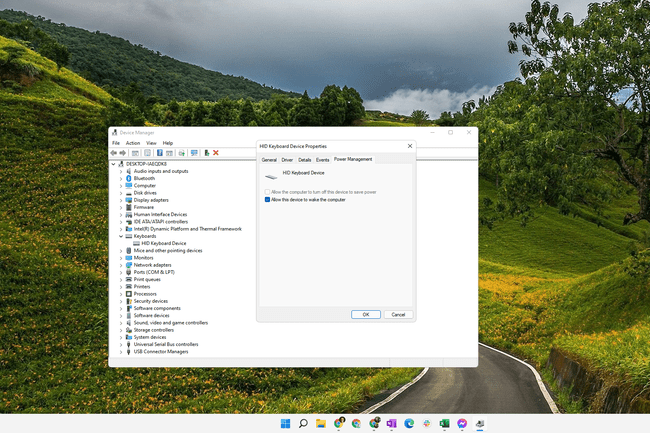
Свойства на клавиатурата в диспечера на устройства на Windows. За бърз начин да видите кои устройства поддържат събуждане на компютъра, въведете powercfg -devicequery wake_from_any в командния ред.
-
Ако установите, че клавиатурата или мишката ви няма да събудят компютъра ви с Windows, причината може да е нещо наречено USB селективно спиране, което ще попречи на свързаните с USB устройства да работят, когато компютърът отиде сън.
За да промените това, потърсете Контролен панел за Опции за захранване, и след това променете разширените настройки за избрания от вас план за захранване, така че USB настройки > Настройки за селективно спиране на USB е настроен на хора с увреждания.
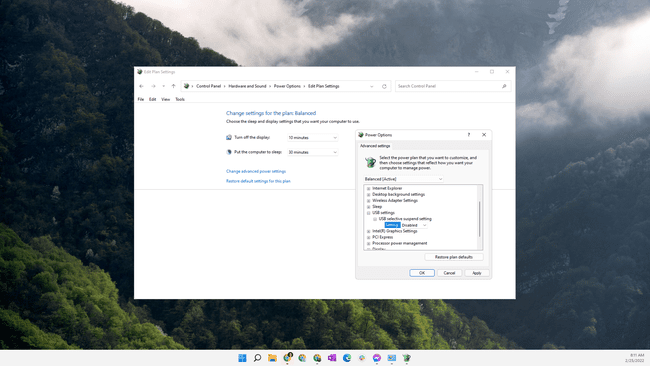
Някои потребители са открили, че източникът на проблема им със заспиването на компютъра са непрекъснати сривове, докато той се опитва да заспи. Резолюцията тук може да бъде промяна на Мултимедийни настройки > При споделяне на медия настройка да бъде Оставете компютъра да заспи. Можете да намерите това в същата област с опции за захранване като горното решение.
Влезте в BIOS и деактивирайте Блокиране на заспиване опция за USB устройства. Трябва да бъде посочено в меню, свързано с захранването, като напр Управление на енергията > Поддръжка на USB Wake.
Настройки на Mac Sleep
Потребителите на Mac могат да отидат Системни предпочитания > Енергоспестяващ, и изберете никога, за да спрете компютъра да заспи. За по-подробна информация вижте Как да предотвратим заспиване на Mac.
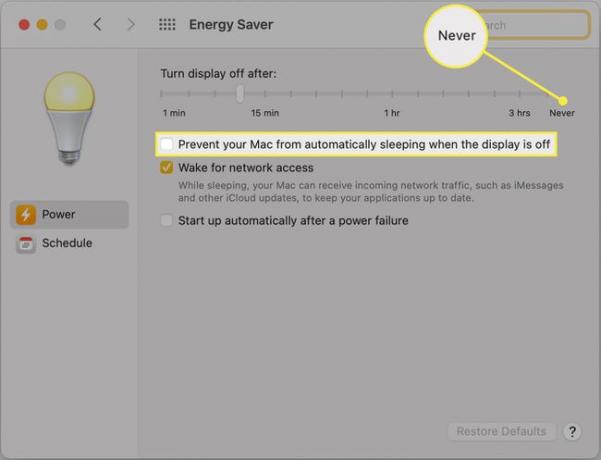
ЧЗВ
-
Защо компютърът ми се събужда от заспиване?
Фоновите задачи може да попречат на компютъра ви да заспи. Други възможни причини са таймери за събуждане, планирани задачи и интернет комуникации. Първо, опитайте да затворите всички отворени приложения. Можете също да проверите за таймери за събуждане в настройките за захранване на вашия компютър. И накрая, опитайте да изключите Wi-Fi, за да спрете комуникациите да събуждат компютъра си.
-
Как да приспя компютър с клавиатурата?
Обикновено можете да поставите лаптоп в режим на заспиване, като натиснете (без да държите) бутона за захранване. За настолен компютър с Windows, натиснете Alt + F4, а след това използвайте клавишите със стрелки, за да се придвижите до сън. На Mac натиснете Опция + Команда + Извадете. Клавишната комбинация Контрол + Команда + В също работи както за Mac, така и за MacBook.
